10 comandos útiles para solucionar problemas en Windows 11 que deberías usar ahora mismo
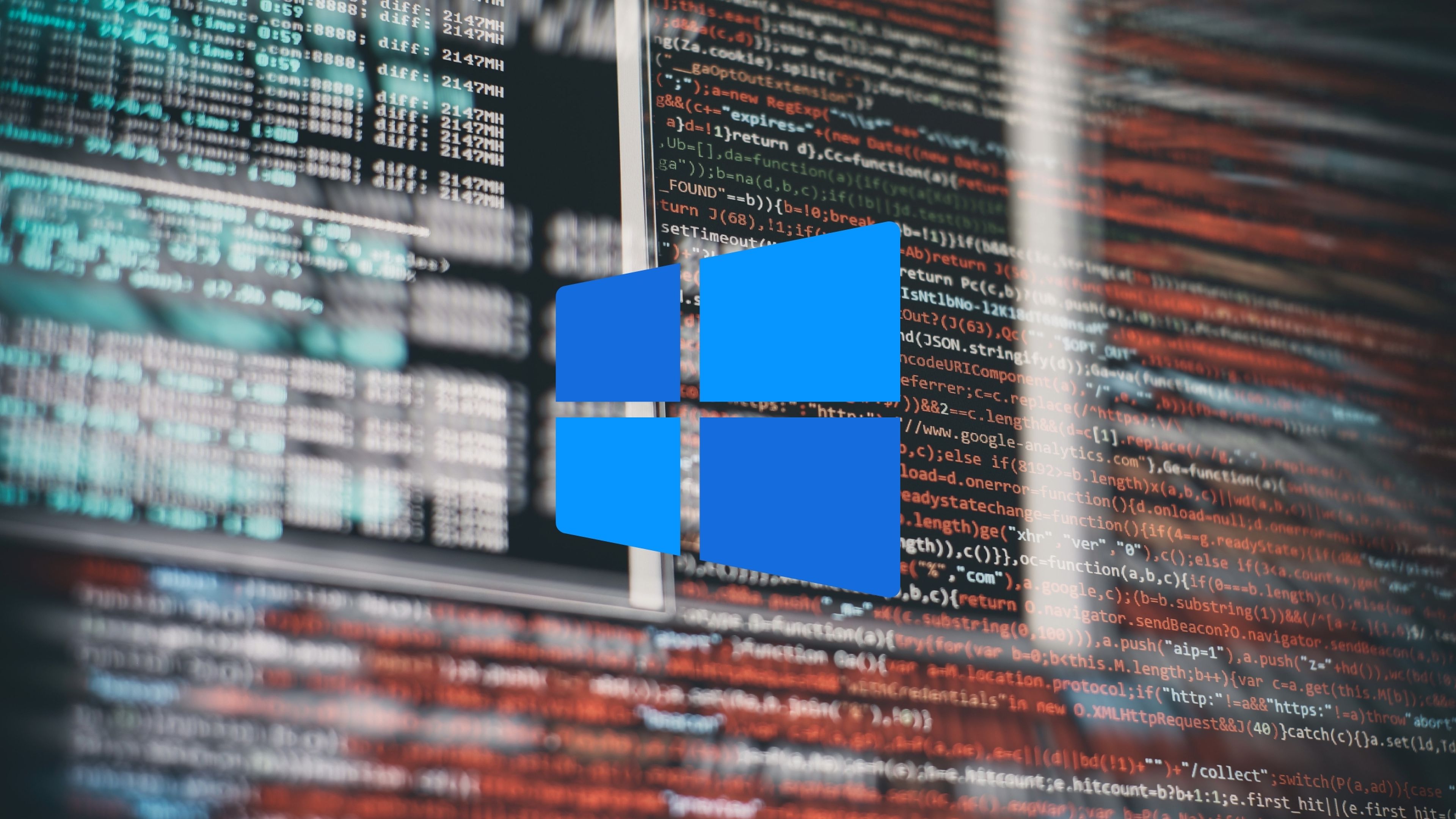
Computer Hoy
Dominar estos comandos no solo mejora la capacidad para resolver problemas técnicos, sino que también brinda un mayor control sobre la configuración y el rendimiento de tu ordenador con Windows 11.
No es ningún secreto que Windows 11 es uno de los sistemas operativos más avanzados y versátiles que existen hoy en día. Este sistema se adapta a cualquier tipo de usuario, desde los más experimentados hasta los principiantes que realizan tareas básicas.
Si bien la interfaz gráfica ha facilitado mucho las cosas, no es la única opción que existe para activar o acceder a funciones esenciales del sistema.
Comandos para resolver problemas comunes en Windows 11
La línea de comandos, como el Símbolo del sistema, sigue siendo una herramienta poderosa para configurar elementos de Windows, especialmente para los expertos en informática.
En Windows 11, existen comandos muy útiles para solucionar algunos problemas que surgen a lo largo del tiempo y que son fáciles de usar y muy importantes. A continuación, te presentamos 10 comandos que deberías conocer y cómo utilizarlos.
- Tasklist: Este comando es una versión basada en texto del Administrador de tareas, por lo que enumera todas las tareas y procesos que se están ejecutando en tu ordenador, proporcionando detalles como el nombre de la imagen, el ID del proceso, el tipo de sesión y el uso de memoria. Para usarlo, abre el Símbolo del sistema y escribe tasklist y presiona Enter.
- Chkdsk: Te permite verificar la integridad de tus discos duros y corregir errores que puedan estar afectando su rendimiento. Para utilizarlo, simplemente escribe chkdsk seguido de la letra de la unidad que deseas analizar (por ejemplo, chkdsk C:).
- Sfc /scannow: Si sospechas que algún archivo del sistema está dañado, este comando escaneará y reparará automáticamente los archivos protegidos de Windows. Abre el Símbolo del sistema como administrador y escribe sfc /scannow.
- Diskpart: Es una utilidad avanzada que permite crear, eliminar y formatear particiones, cambiar el tamaño de volúmenes, y más. Es particularmente útil para administradores de sistemas que necesitan realizar tareas de mantenimiento avanzadas o gestionar múltiples unidades.
- Ver: Muestra información detallada sobre la versión del sistema operativo Windows que estás utilizando, incluyendo el número de compilación. Puedes verificar si tienes la versión correcta para ciertas aplicaciones o funciones.
- Systeminfo: ¿Necesitas información detallada sobre tu sistema? Este comando te mostrará datos como el tipo de procesador, la cantidad de memoria RAM y la versión del sistema operativo. Es esencial para realizar diagnósticos detallados del sistema y obtener datos técnicos precisos.
- Ipconfig: Este comando te proporciona información sobre tu configuración de red, incluyendo tu dirección IP, máscara de subred y puerta de enlace predeterminada.
- Ping: Este comando verifica la conectividad entre tu PC y otro dispositivo en la red, ya sea una dirección IP o un nombre de dominio. Muestra el tiempo de respuesta y verifica si hay pérdida de paquetes, lo que ayuda a diagnosticar problemas de red como conexiones lentas.
- Assoc: Un comando que revela qué tipos de archivo están asociados con apps o programas en tu equipo. Puedes verificar y modificar las asociaciones para cambiar qué aplicación se abre por defecto cuando se hace doble clic en un tipo de archivo específico.
- Help: Proporciona una lista completa de todos los comandos disponibles en el Símbolo del sistema de Windows 11, junto con una breve descripción de cada comando y sus parámetros. Es esencial si eres nuevo en el uso de la línea de comandos o necesitas recordar la sintaxis correcta para ejecutar un comando determinado.
Estos 10 comandos son herramientas poderosas que te permitirán realizar diagnósticos precisos, administrar el sistema de archivos, configurar la red y obtener información detallada sobre la configuración del sistema en Windows 11.
Familiarizarte con estos comandos te ayudará a mejorar la eficiencia operativa de tu PC y a resolver problemas de manera efectiva cuando surjan fallos técnicos. Con esto, estarás mejor preparado para enfrentar cualquier problema en el sistema.
Conoce cómo trabajamos en Computerhoy.
Etiquetas: Windows 11

